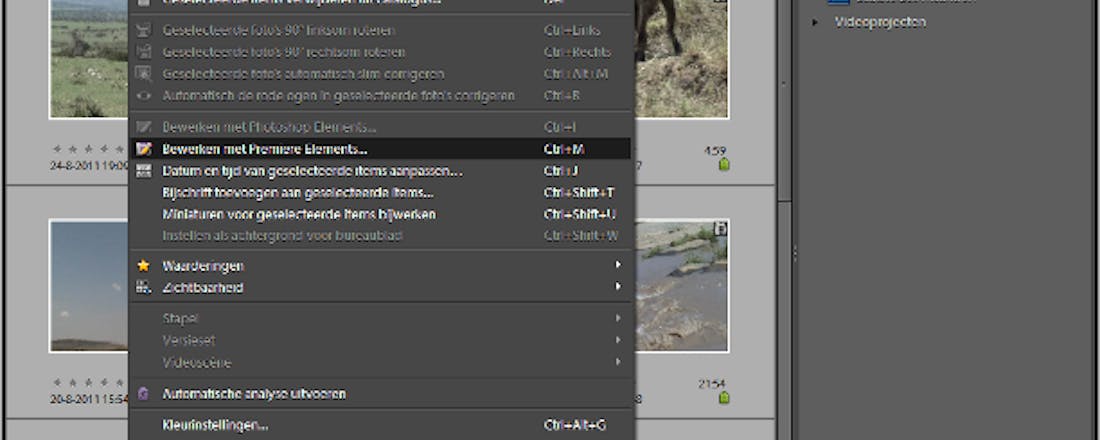Kies de juiste laptop voor videobewerking
Videobewerking vergt veel van een laptop. Of je nu een professionele filmmaker, YouTuber of hobbyist bent, het vinden van de juiste laptop die voldoet aan al je videobewerkingsbehoeften is een uitdaging. In dit artikel helpen we je met het selecteren van een laptop die krachtig genoeg is voor jouw videoprojecten. Met de juiste laptop haal je het maximale uit je videobewerking!
In dit artikel bespreken we welke specificaties en eisen van belang zijn bij de aanschaf van een laptop voor videobewerking. Je leert onder andere over:
- belangrijke specificaties, zoals processor, RAM, opslag, scherm en videokaart;
- geschikte professionele software, zoals Premiere Pro en Final Cut Pro;
- eenvoudige tools voor beginnende hobbyisten;
- het juiste besturingssysteem kiezen: Windows of MacOS.
Lees ook: Zo kies je de juiste grafische kaart voor je laptop
Belangrijke specificaties voor videobewerking
Videobewerking is een veeleisende taak. Het renderen en monteren van video vereist een snelle processor, voldoende RAM-geheugen en een scherm met hoge resolutie. Bij de aanschaf van een laptop voor videobewerking kies je daarom het liefst voor een processor van het type Intel Core i5 of i7, of een AMD Ryzen 5 of 7 model. Deze processors leveren meer dan voldoende rekenkracht voor het soepele renderen en encoderen van video.
Ook is het van belang aandacht te besteden aan de hoeveelheid werkgeheugen in de laptop. We raden minstens 8 GB aan, maar beter nog is 16 GB of meer. Met extra RAM-geheugen kunnen veeleisende videobewerkingsprogramma's nog vlotter voor je werken. Qua opslagruimte is het slim te kiezen voor een ssd met minimaal 256 GB capaciteit. Dankzij ssd-opslag worden grote videobestanden en complexe montageprojecten zeer snel geladen.
Lees ook: Zo kies je de juiste desktopvervanger
Het scherm dient minimaal full HD te ondersteunen, maar als je echt scherp beeld wilt, kies je voor een 4K-resolutie. Dat levert een nog scherper beeld op, met name bij de montage van hi-res video's. Ook een ips-monitor is zeker aan te raden vanwege de betere kleurweergave en kijkhoeken. Een losse videokaart versnelt het renderen en afspelen aanzienlijk, al is dit geen absolute vereiste.
Professionele software
Werk je fulltime als videoredacteur of filmmaker? Dan is professionele montagesoftware onmisbaar. Populaire keuzes zijn Adobe Premiere Pro, de industrie-standaard voor video-editing, en Final Cut Pro, favoriet bij professionals maar alleen geschikt voor Mac. Ook het krachtige DaVinci Resolve voor kleurcorrectie en montage is een uitstekende optie.
Dit soort zware programma's stelt hoge eisen aan de hardware. Controleer daarom goed of een laptop voldoet aan de benodigde systeemeisen. Extra RAM-geheugen, ruime opslagcapaciteit en een dedicated grafische kaart zijn zeer aan te bevelen voor optimale prestaties.
Laptop mee op pad? Zorg voor een goede tas
Bescherm hem tegen diefstal, krassen, stof en zand©PXimport
Begin eerst met eenvoudige software
Ben je een beginner in videobewerking en hoef je nog geen professionele software te gebruiken? Dan volstaan eenvoudigere programma's. Voor Mac-gebruikers is iMovie een ideale keuze voor het maken van hobbyvideo's, met handige sjablonen en effecten. Adobe Premiere Elements biedt de basisfunctionaliteit voor videobewerking tegen een lagere prijs.
Het gratis OpenShot werkt op Windows, Mac en Linux en ondersteunt chroma keying en het toevoegen van overlays. Of kies voor het betaalbare VideoPad voor Windows, met handige wizard en tutorials voor thuisgebruik. Dergelijke eenvoudige tools draaien over het algemeen probleemloos op laptops met een i5- of Ryzen 5-processor, 8 GB intern geheugen en 256 GB opslag.
Lees ook: Dit zijn de beste gratis video-editors voor Windows
©Farknot Architect
Het juiste besturingssysteem
Voor videobewerking zijn Windows en macOS de populairste besturingssystemen, Linux is hier een stuk minder geschikt voor. Bij Windows kies je altijd voor de 64-bits-versie en bij voorkeur Windows 11, die zul je sowieso aantreffen op nieuwe laptops. Voldoende opslagcapaciteit is daarbij ook een must, want naast het opslaan van de videobestanden zelf moet er binnen het besturingssysteem ook voldoende ruimte beschikbaar zijn voor het opslaan van tijdelijke werkbestanden. Een extern beeldscherm biedt extra werkruimte tijdens het monteren.
Voor MacBooks met macOS geldt dat deze het best werken in combinatie met Final Cut Pro. Pluspunten zijn het retina-scherm, de razendsnelle ssd-opslag en de goede accuduur. Een aandachtspunt is het beperkte aantal aansluitmogelijkheden van de MacBook.
©diy13 - stock.adobe.com
Laptops zonder extra poespas
Bij het kopen van een laptop speciaal voor videobewerking, is het raadzaam een exemplaar aan te schaffen zonder al te veel poespas. Hoewel een touchscreen misschien leuk lijkt, is dit zelden functioneel bij montagewerk. Ook een omklappend of verwijderbaar toetsenbord en aanraakschijf zijn weinig zinvol.
Door te kiezen voor een traditioneel model met vast toetsenbord en touchpad, ben je verzekerd van een stevige, stabiele werklaptop. Besteed liever het budget aan zaken als een krachtige processor, voldoende werkgeheugen en een scherm met hoge resolutie.